在数字时代,了解电脑上安装的浏览器版本至关重要,尤其针对Internet Explorer(IE),这款由微软开发的经典浏览器,尽管现代浏览器如Microsoft Edge或Chrome已取代其主流地位,但许多人仍在使用IE处理特定任务,如访问老式企业系统或旧网站,检查IE版本不仅能帮助您确认兼容性问题,还能确保系统安全,避免潜在漏洞,作为网站站长,我经常遇到用户因浏览器版本过旧而无法正常浏览页面的情况,这促使我分享实用方法,本文将一步步指导您如何轻松查看电脑的IE版本,无需技术背景,整个过程只需几分钟。
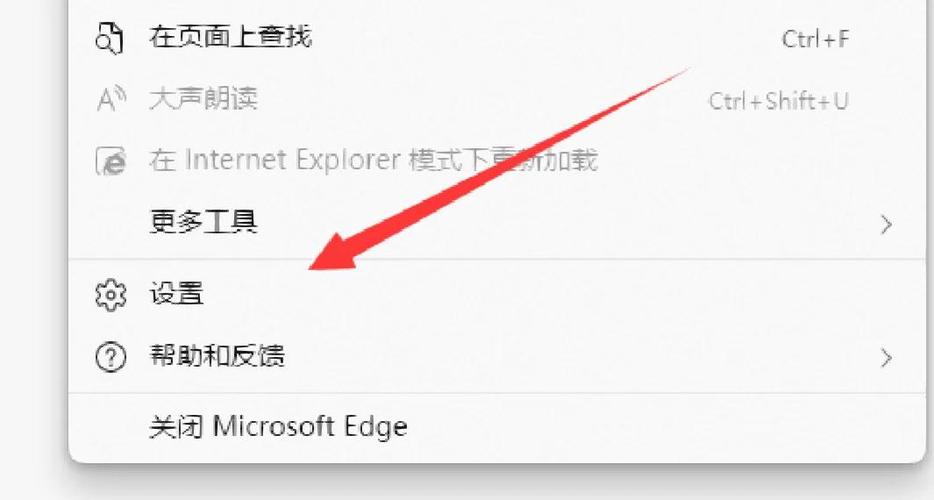
通过Internet Explorer浏览器直接查看
最直接的方式是利用IE浏览器自身功能,打开Internet Explorer应用程序,如果您不确定位置,可以点击Windows任务栏的搜索框,输入“Internet Explorer”,然后选择结果启动它,浏览器加载后,将目光移至右上角菜单栏,寻找一个齿轮图标(代表设置选项),点击这个图标,会下拉一个列表;从中选择“关于Internet Explorer”,一个弹出窗口立即出现,显示详细版本信息,包括主版本号(如11.0)、子版本和更新日期,版本11.0.220表示核心更新级别,确保记录下完整字符串,以备后续参考,此方法简单高效,适用于所有Windows系统版本,但需注意,如果IE未启用或已卸载,您可能需要尝试其他途径。
借助Windows系统信息工具
如果IE无法打开或您偏好系统级查看,Windows内置的工具提供了替代方案,在电脑桌面,按下键盘组合键“Win + R”打开运行对话框,输入“msinfo32”并回车,系统信息窗口随即弹出,左侧导航栏列出多个类别,滚动到“系统摘要”,然后展开“软件环境”部分,找到“浏览器”或“Internet Explorer”条目,右侧面板会显示版本细节,包括构建编号和安装路径,此方法优势在于全面性,能揭示更多系统背景,如操作系统版本是否影响IE功能,在Windows 10中,IE可能作为可选功能存在,您可在此确认其状态,整个过程无需联网,安全可靠,特别适合企业环境中的管理员快速诊断问题。
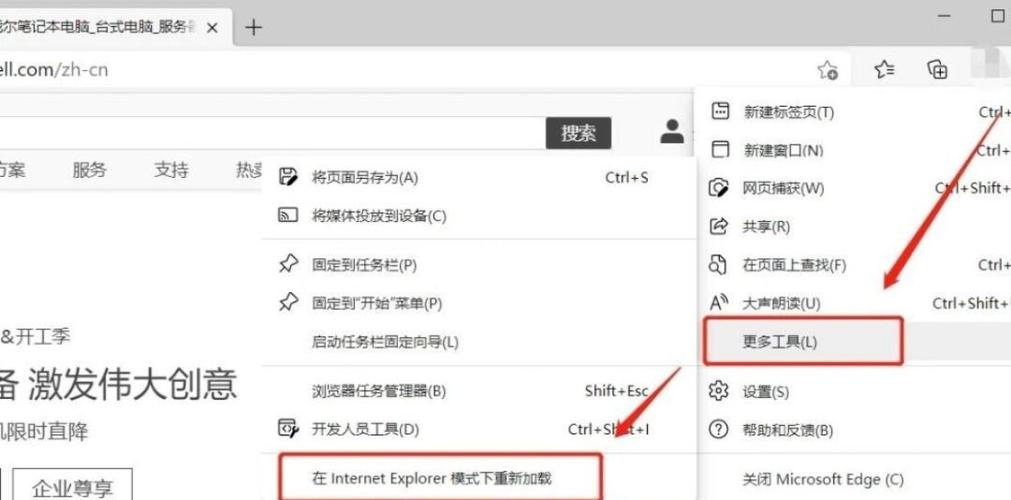
使用命令行或控制面板辅助
对于高级用户或自动化脚本需求,命令行方式提供了灵活性,打开命令提示符:在搜索栏输入“cmd”,右键选择“以管理员身份运行”,在黑色窗口中,输入“reg query "HKEY_LOCAL_MACHINE\SOFTWARE\Microsoft\Internet Explorer" /v Version”并回车,注册表会返回版本号,格式类似“11.0.9600.17416”,此命令直接访问系统核心,确保准确性,控制面板也是一个备选:进入“控制面板”>“程序”>“程序和功能”,在列表里找到“Internet Explorer”,右键属性可查版本,这些方法稍显复杂,建议普通用户优先采用前两种途径,避免误操作,无论哪种方式,核心是获取精确数字,以匹配安全公告或兼容性要求。
了解IE版本后,必须正视其局限性,微软已于2022年终止对IE的主流支持,意味着不再发布安全更新,这使老旧版本易受攻击,如恶意软件或数据泄露风险,作为网站站长,我观察到许多用户因忽视版本检查而遭遇页面加载失败或性能卡顿,IE 11以下版本常无法处理现代JavaScript框架,导致网站功能残缺,升级到Microsoft Edge(内置IE模式)或Chrome不仅能提升浏览体验,还能强化隐私保护,Edge允许无缝切换回IE引擎处理旧站点,解决了兼容性难题。
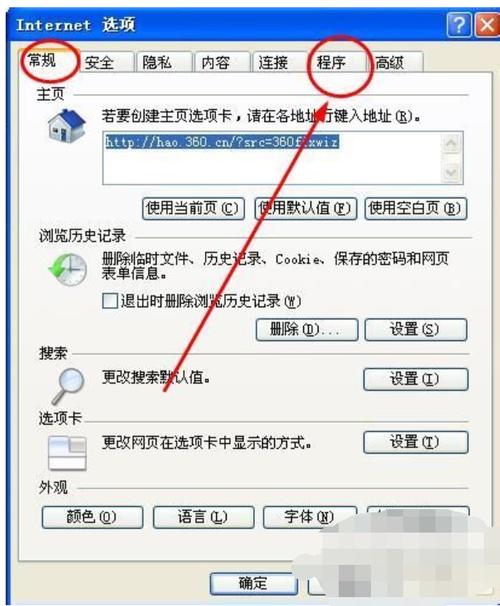
个人观点:坚持使用过时浏览器无异于冒险,我强烈推荐定期检查并迁移至更新工具,这不仅保护您的数字生活,还为高效上网铺平道路。









评论列表 (0)